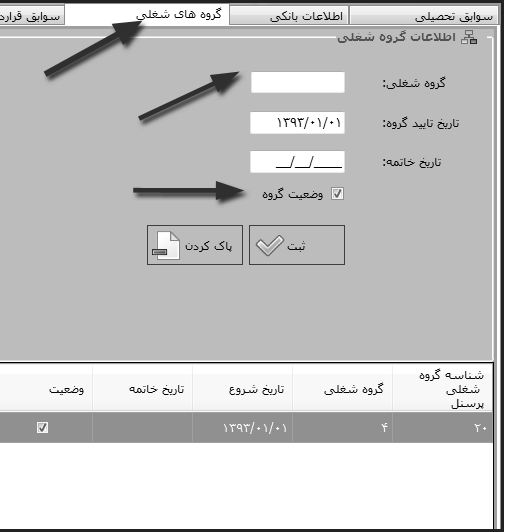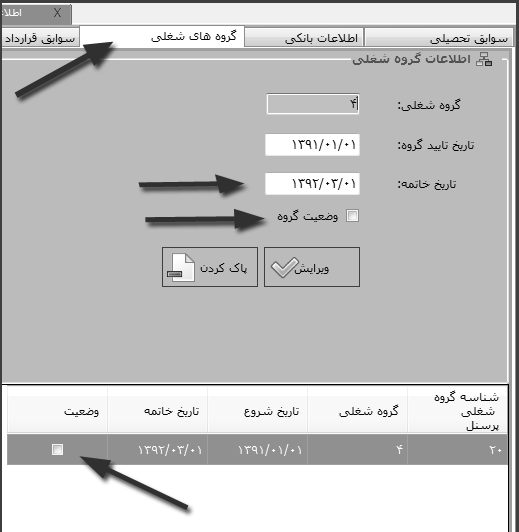نرم افزار حقوق و دستمزد بوستان - اطلاعات بانکی پرسنل
نرم افزار حقوق و دستمزد- ثبت اطلاعات حساب های بانکی
برای اینکه اطلاعات مربوط به حساب های بانکی پرسنل در نرم افزار حقوق و دستمزد بوستان قابل ثبت باشد، می بایست ابتدا اطلاعات استخدامی این پرسنل ثبت شده باشد.
برای رسیدن به فرم مربوط به اطلاعات حساب های بانکی از منوی اطلاعات پایه، اطلاعات استخدامی را انتخاب نمایید. در کادر سمت راست ابتدا شماره پرسنلی را در کادر اطلاعات استخدامی وارد نمایید.
سپس در سربرگ های سمت چپ، سربرگ اطلاعات بانکی مربوط به پرسنل را می توانید در سیستم حقوق و دستمزد درج نمایید.

در این فرم همانگونه که مشاهده می نمایید، تیک مربوط به حساب فعال وجود دارد. توجه فرمایید حسابی که مبنای کار در نرم افزار می باشد، حساب فعال شماست. اگر شرکت به هر دلیل بانک خود را عوض کرد، کافی است حساب های فعال را در برنامه تغییر دهد.
 | توجه فرمایید که در انتهای پرفراژ یا اعلامیه حقوقی، شماره حساب فعال پرسنل درج می شود. همچنین برای ایجاد دیسکت بانکی حساب فعال برای پرسنل انتخاب و حقوق به آن حساب واریز می گردد. |
|---|
نرم افزار حقوق و دستمزد- ویرایش حساب های بانکی
برای ویرایش حساب های بانکی یکی از حساب های بانکی پرسنل را انتخاب نمایید و روی آن دابل کلیک کنید، دکمه ی مربوط به حساب های بانکی به طور خودکار به ویرایش تبدیل می شود. حال می توانید آن را ویرایش کنید و دکمه ویرایش را کلیک کنید.
نرم افزار حقوق و دستمزد- حذف اطلاعات حساب بانکی
برای حذف حساب های بانکی در نرم افزار حقوق و دستمزد بوستان کافی است از لیست یکی از حساب های بانکی را انتخاب نمایید و سپس دکمه ی حذف را کلیک کنید.